Mac 连接互联网全攻略
1. Mac 连接宽带的主要方式
Mac 连接宽带主要有两种方式:以太网(Ethernet)和 Wi-Fi。如今,所有在售的 Mac 都配备了 Wi-Fi 功能,除了 MacBook Air 外,其他机型还都设有以太网端口。若连接的网络采用动态主机配置协议(DHCP),使用以太网连接时,只需用以太网电缆将电脑接入网络即可;而连接 Wi-Fi 网络时,需要选择要连接的 Wi-Fi 网络,根据网络安全设置,可能还需输入 Wi-Fi 密码。
2. 连接 Wi-Fi 网络
连接 Wi-Fi 网络与以太网网络在网络配置上基本相同(若有 DHCP 则无需配置),但连接过程有所不同。以太网连接只需将网络电缆插入电脑(假设电缆另一端连接着有效的路由器),由于其物理连接的特性,可以通过控制“线缆”来进行访问控制和保障安全。而 Wi-Fi 网络没有线缆,任何支持 Wi-Fi 的设备都可能连接,因此大多数 Wi-Fi 网络都实施了额外的安全标准,以控制访问并保护无线数据,这使得连接 Wi-Fi 网络成为一个两步过程: 1. 开启 Wi-Fi :打开系统偏好设置中的“网络”面板,确保左侧的“接口”列表中选择了“Wi-Fi”,然后点击右上角的“打开 Wi-Fi”。 2. 选择网络 :开启 Wi-Fi 后,点击“网络名称”菜单,会显示电脑可连接的所有可见 Wi-Fi 网络列表,从中选择要加入的网络名称。 - 网络名称右侧可能会出现两个图标,第一个锁形图标表示该网络受保护,连接需要用户授权;若没有锁形图标,则为开放 Wi-Fi 网络。 - 第二个图标表示每个网络的信